Textový procesor Microsoft Word používá stejně jako všechny programy, které nějakým způsobem pracují s textem, číselné kódy označované zkratkou ASCII (American Standard Code for Information Interchange). Svůj kód má každý alfanumerický znak, číslo i speciální znak. Díky kódům ASCII můžeme otevírat textové soubory prakticky v libovolném programu a kód ASCII může i za to, proč se v heslech u několika programů rozlišují velká a malá písmena (tj. například znak „A“ má kód ASCII roven 65, zatímco znak „a“ má kód ASCII roven číslu 97). Tyto kódy a jim odpovídající znaky se jeden po druhém dají vkládat pomocí klávesové zkratky Alt + kód ASCII (číslo) napsané na numerické klávesnici (čísla v první řadě alfanumerické klávesnice nefungují). Další možnost spočívá v použití knihovny symbolů.
Vkládání symbolů z knihovny symbolů
Knihovna symbolů patří mezi nejběžnější a dobře známé způsoby vkládání znaků, které se na klávesnici nenachází, do dokumentů. Vlastní postup je velmi jednoduchý:
1. Klepněte na pásu karet do nabídky Vložení.
2. Stiskněte tlačítko Symbol.
3. Nyní můžete vybrat symbol z drobného okna s dvaceti vybranými symboly.
4. Nebo vyberete položku Další symboly a vyberete vhodný symbol z knihovny symbolů (v sekci Písmo máte nastavenu položku „(normální text)“.
Program MS Word si pamatuje posledních dvacet vámi vložených symbolů, a právě ty umisťuje do výše zmiňovaného drobného okna (viz bod 3). Pokud symboly používáte skutečně jen příležitostně, pak tuto milou funkci dozajista oceníte. Jenomže co dělat v případě, když třeba znak pro copyright nebo ochrannou známku potřebujete v jednom dokumentu vložit pětadvacetkrát nebo třicetkrát? Co když v každém odstavci potřebujete vkládat dlouhou pomlčku nebo spoustu zlomků? A to nehovoříme o tom, když v každém pátém či šestém slovu potřebujete použít znak s nějakým speciálním diakritickým znaménkem.
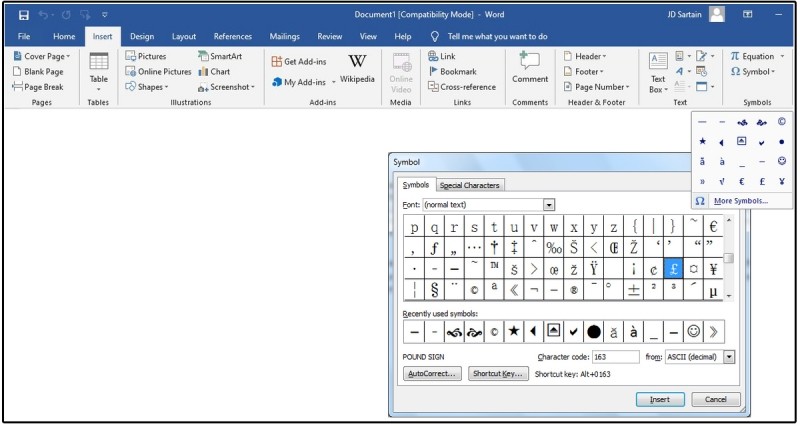
Všimněte si, že ve spodní části dialogového okna Symboly najdete údaj o kódu ASCII vybraného znaku včetně názvu tohoto symbolu a informaci o klávesové zkratce Alt + klávesa (nebo klávesová zkratka), kterou můžete použít pro zapsání tohoto znaku.








































